Heim >häufiges Problem >Erfahren Sie, wie Sie Administratorrechte auf Ihrem Win10-Computer aktivieren
Erfahren Sie, wie Sie Administratorrechte auf Ihrem Win10-Computer aktivieren
- 王林nach vorne
- 2023-07-08 21:41:3414025Durchsuche
Es gibt verschiedene Konten im Win10-System und auch die entsprechenden Nutzungsberechtigungen. Unter ihnen verfügt der Administrator über relativ hohe Berechtigungen. Zum Öffnen einiger Software sind Win10-Administratorrechte erforderlich. Heute stellt Ihnen der Herausgeber eine Methode vor, nämlich wie Sie Administratorrechte in Win10 öffnen.
Die konkreten Schritte sind wie folgt:
1. Drücken Sie gleichzeitig die Tastenkombination Win+R auf dem Computer und geben Sie „gpedit.msc“ in das Eingabefeld ein, um das Öffnen der lokalen Gruppenrichtlinie zu bestätigen.
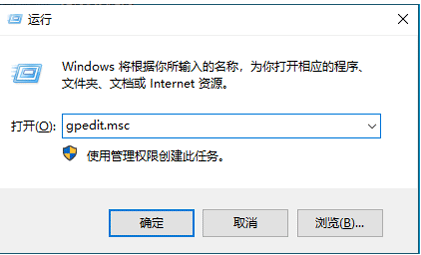
2. Öffnen Sie „Computerkonfiguration“ – „Windows-Einstellungen“ – „Sicherheitseinstellungen“ – „Lokale Richtlinie“ – „Sicherheitsoptionen“.
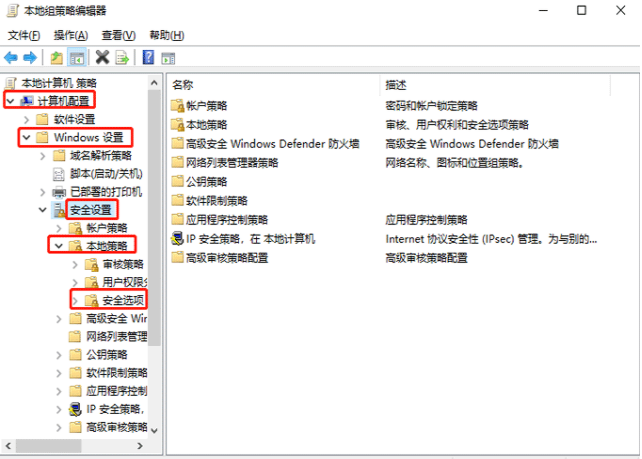
3. Suchen Sie dann nach „Konto: Administratorstatus“ und Sie können sehen, dass der Status „Deaktiviert“ ist.
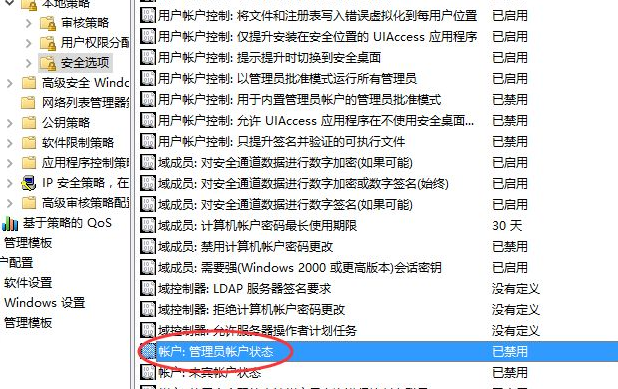
4. Der Benutzer klickt mit der rechten Maustaste und wählt „Konto: Administratorstatus“ und wählt im Popup-Kontextmenü „Eigenschaften“. Wählen Sie dann im Attribut „Konto: Administratorstatus“ die Option „Aktiviert“ aus und klicken Sie auf „Übernehmen“.
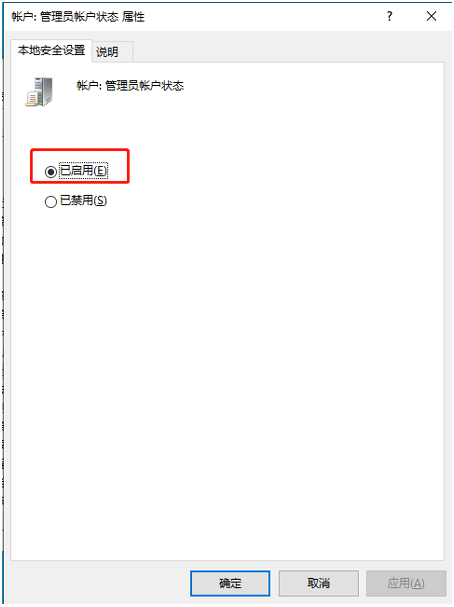
Die oben beschriebene Methode zum Aktivieren von Administratorrechten in Win10. Freunde, die diese benötigen, können dem Tutorial folgen.
Das obige ist der detaillierte Inhalt vonErfahren Sie, wie Sie Administratorrechte auf Ihrem Win10-Computer aktivieren. Für weitere Informationen folgen Sie bitte anderen verwandten Artikeln auf der PHP chinesischen Website!

